Aktualisiert September 2025 : Beenden Sie diese Fehlermeldungen und beschleunigen Sie Ihr Computersystem mit unserem Optimierungstool. Laden Sie es über diesen Link hier herunter.
- Laden Sie das Reparaturprogramm hier herunter und installieren Sie es.
- Lassen Sie es Ihren Computer scannen.
- Das Tool wird dann Ihren Computer reparieren.
Eines der lästigen Dinge an Windows 10/8 ist die Meldung Windows Update will restart. Ich habe einige Benutzer gesehen, die berichtet haben, dass es neu startet, wenn Sie gerade dabei sind, etwas zu tun, oder es kann sagen, dass ich nach einem Tag automatisch neu starten werde. Nun, es gibt Möglichkeiten, den automatischen Neustart von Windows nach Windows Updates zu deaktivieren. Zum einen mit dem Group Policy Editor und zum anderen über die Windows-Registrierung. Auch Windows 10 bietet Ihnen eine zusätzliche Option.
Inhaltsverzeichnis
Stoppen Sie den automatischen Neustart nach dem Windows Update
.

Deaktivieren Sie den automatischen Neustart nach dem Windows Update über die Gruppenrichtlinie
Wir empfehlen die Verwendung dieses Tools bei verschiedenen PC-Problemen.
Dieses Tool behebt häufige Computerfehler, schützt Sie vor Dateiverlust, Malware, Hardwareausfällen und optimiert Ihren PC für maximale Leistung. Beheben Sie PC-Probleme schnell und verhindern Sie, dass andere mit dieser Software arbeiten:
- Download dieses PC-Reparatur-Tool .
- Klicken Sie auf Scan starten, um Windows-Probleme zu finden, die PC-Probleme verursachen könnten.
- Klicken Sie auf Alle reparieren, um alle Probleme zu beheben.
.
So gehen Sie vor:
- Drücken Sie Win + R und geben Sie
ein.
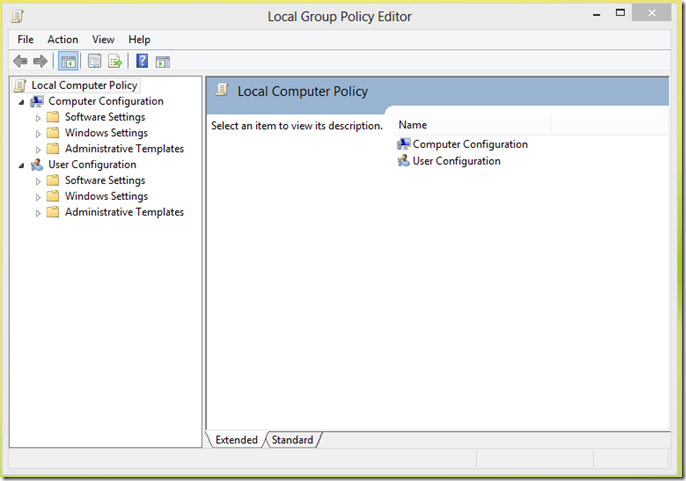
- Gehen Sie zu Computerkonfiguration -> Administrative Vorlage -> Windows Komponente -> Windows Update
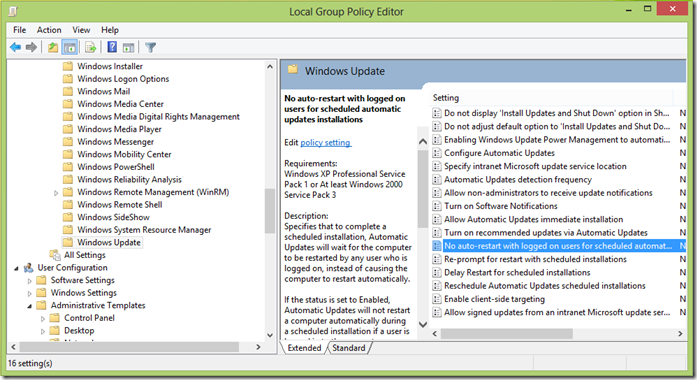
- Klicken Sie mit der rechten Maustaste auf Kein automatischer Neustart mit angemeldeten Benutzern für geplante automatische Aktualisierungsinstallationen
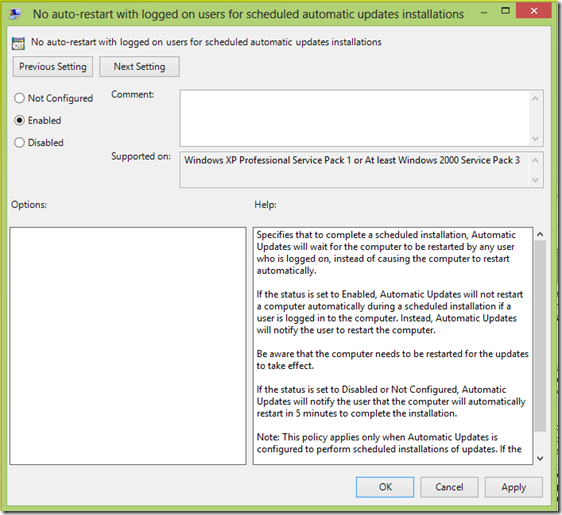
- Wählen Sie Aktivieren, klicken Sie auf Übernehmen und klicken Sie auf OK.
Verhindern des automatischen Neustarts von Windows Update mit dem Registrierungseditor
Öffnen Sie den Registrierungseditor und navigieren Sie zu der folgenden Taste:
HKEY_LOCAL_MACHINESOFTWAREPoliciesMicrosoftWindowsWindowsWindowsUpdateAU
Wenn du es nicht siehst, erstelle eine. Eventuell müssen Sie WindowsUpdateAU erstellen.
Erstellen Sie nun unter diesem Schlüssel ein neues 32-Bit-DWORD namens NoAutoRebootWithLoggedOnUsers und geben Sie ihm einen hexadezimalen Wert von 1. Dies verhindert einen automatischen Neustart, während Benutzer angemeldet sind.
Dies sollte Windows davon abhalten, den Computer nach Windows-Aktualisierungen automatisch neu zu starten.
Verwenden Sie ruhige Stunden unter Windows 10
Windows 10 bietet in seinen Windows Update-Einstellungen eine Option zu Benachrichtigung zum geplanten Neustart. In Windows 10 Anniversary Update müssen Sie jedoch Quiet Hours verwenden.
Wusstest du es? Mit Windows 10/8 können Sie nun einen automatischen Neustart nach Windows Updates erzwingen.
EMPFOHLEN: Klicken Sie hier, um Windows-Fehler zu beheben und die Systemleistung zu optimieren
